スマートフォンは目覚まし時計の役割を果たします。 電話機には好きなだけアラームを設定できます。 iOSとAndroidの両方に標準の時計アプリがあります。タイマーの設定、就寝時間の管理、アプリ内ストップウォッチの使用、無制限の目覚まし時計の設定ができます。ほとんどの人は目覚めるためにアラームを設定しますが、他のユーザーがいます。リマインダーの代わりにいつでもクイックアラームを設定できます。多くのアラームを設定した場合、または特定のアラームを設定した理由を覚えておく必要がある場合は、携帯電話でアラームに名前を付ける必要があります。 iOS、Android、およびWindows 10でアラームに名前を付けることができます。
名前アラーム– iOS
iPhoneまたはiPadで時計アプリを開きます。既存のアラームの名前を変更するか、新しいアラームを追加して名前を付けることができます。編集画面が表示されたら、プロセスは多少簡単です。
既に持っているアラームに名前を付けたい場合設定したら、[アラーム]タブの時計アプリの上部にある[編集]ボタンをタップします。これにより、アラームが編集モードになります。アラームをタップして、そのプロパティに移動します。または、上部のプラスボタンをタップして、新しいアラームを追加します。

どちらのシナリオでも、最終的にはアラームのプロパティ画面。ここで、「Label」という名前のフィールドをタップします。このラベルは、基本的にアラームの名前です。アラームが鳴ると、その下にラベルが表示されます。目覚めに加えて、アラームを使用して、目覚めている理由、つまり必要な場所を思い出させることができます。
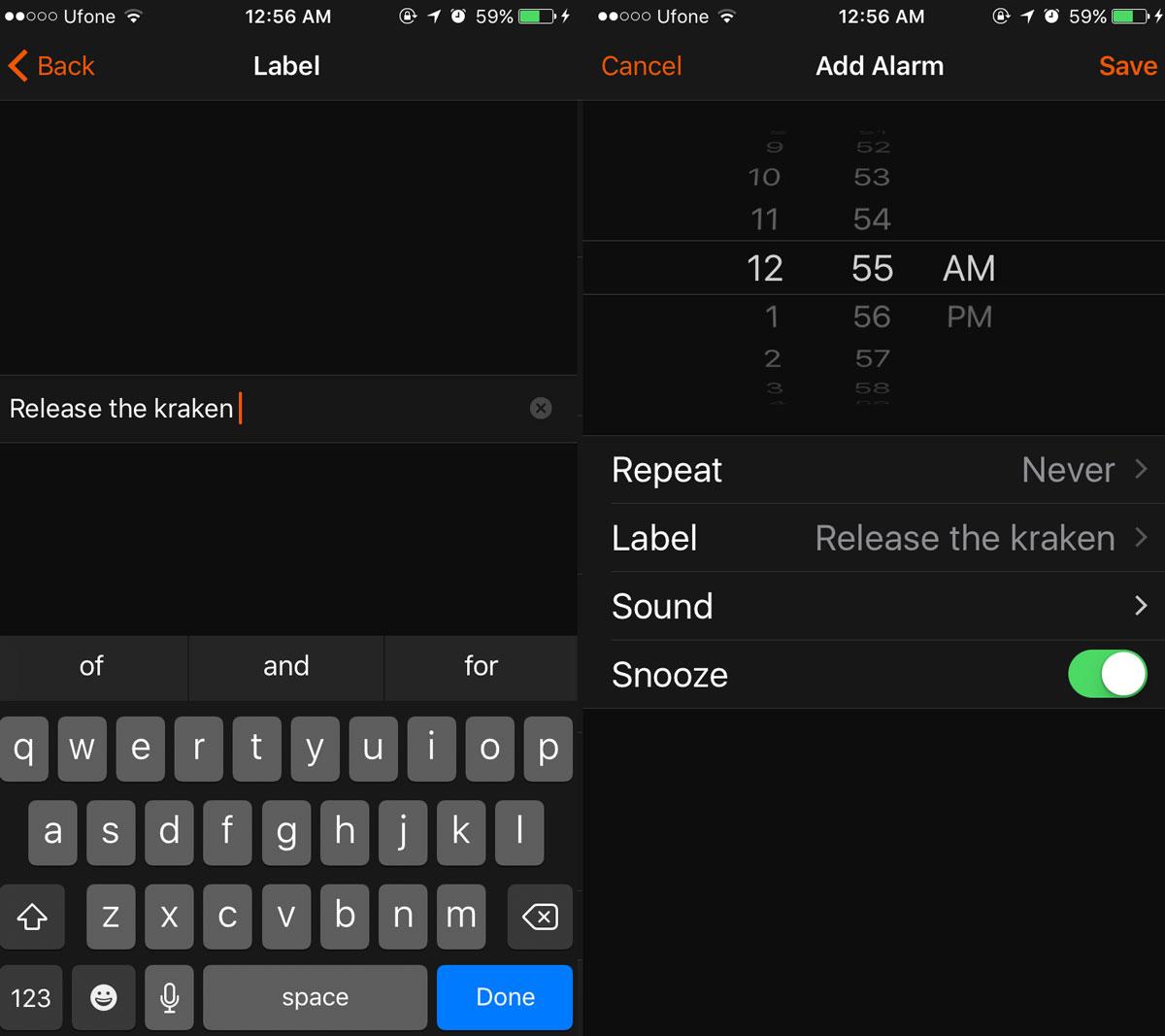
名前アラーム-Android
Androidでのアラームの命名はほぼ同じですiOSのように。時計アプリを開きます。下向きの矢印をタップして、既存のアラームのプロパティを展開します。 [ラベル]フィールドが表示されます。それをタップして、アラームの名前を入力します。
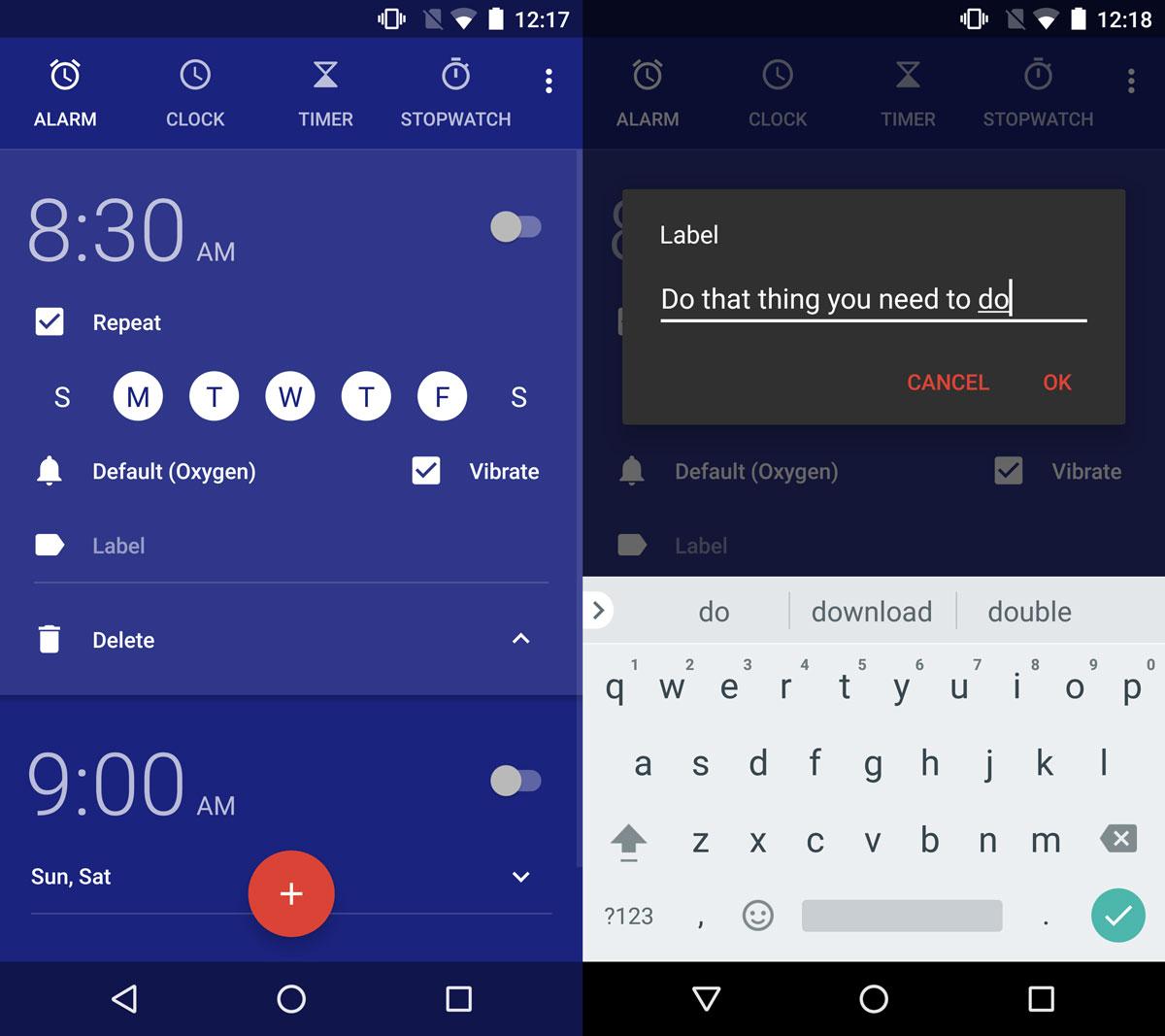
新しいアラームを追加すると、ラベルフィールドが再び表示されます。名前を入力してください。アラームが鳴ると、その下にラベルが表示されます。
名前アラーム– Windows 10
Windows 10には、標準のアラームと時計アプリがあります。 朝起きてラップトップやPCを使用することはあまりありませんが、アラームは引き続き役に立ちます。 AndroidおよびiOSの時計アプリと同様に、Windows 10でアラームに名前を付けることができます。
アラームと時計アプリを開きます。既存のアラームをタップして編集します。
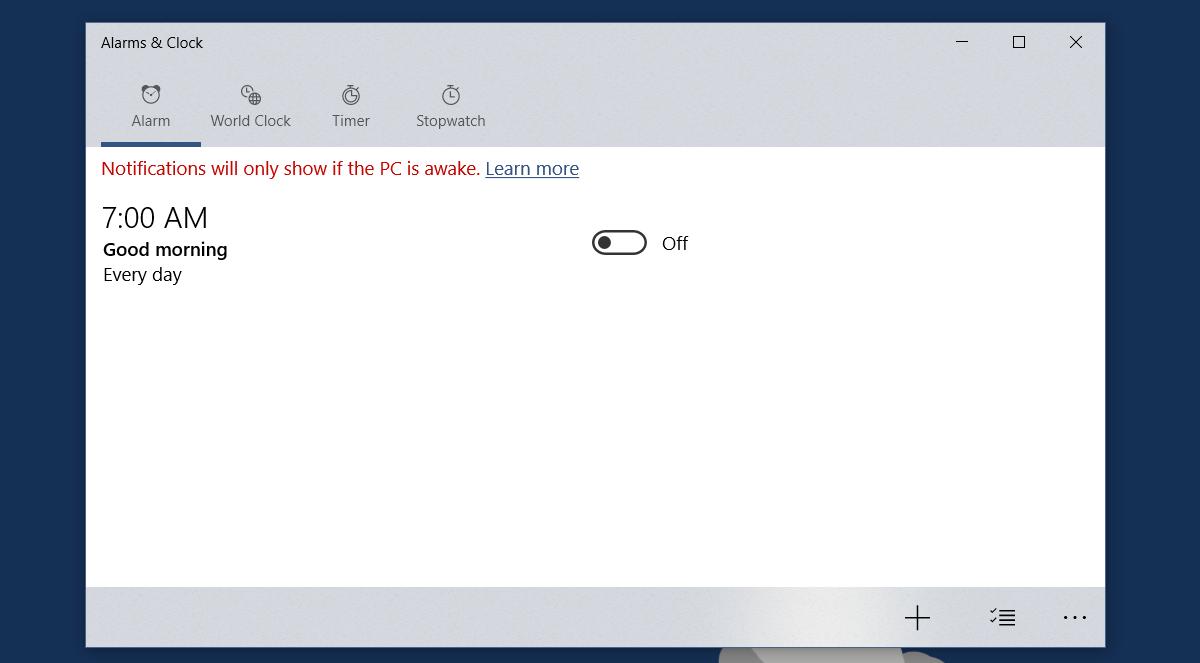
アプリの名前フィールドの名前は適切です「アラーム名」。デフォルト名の内側をクリックして、選択した名前を入力します。新しいアラームを追加する場合は、フォローしてください。 [アラーム名]フィールドがあり、カスタマイズすることができます。
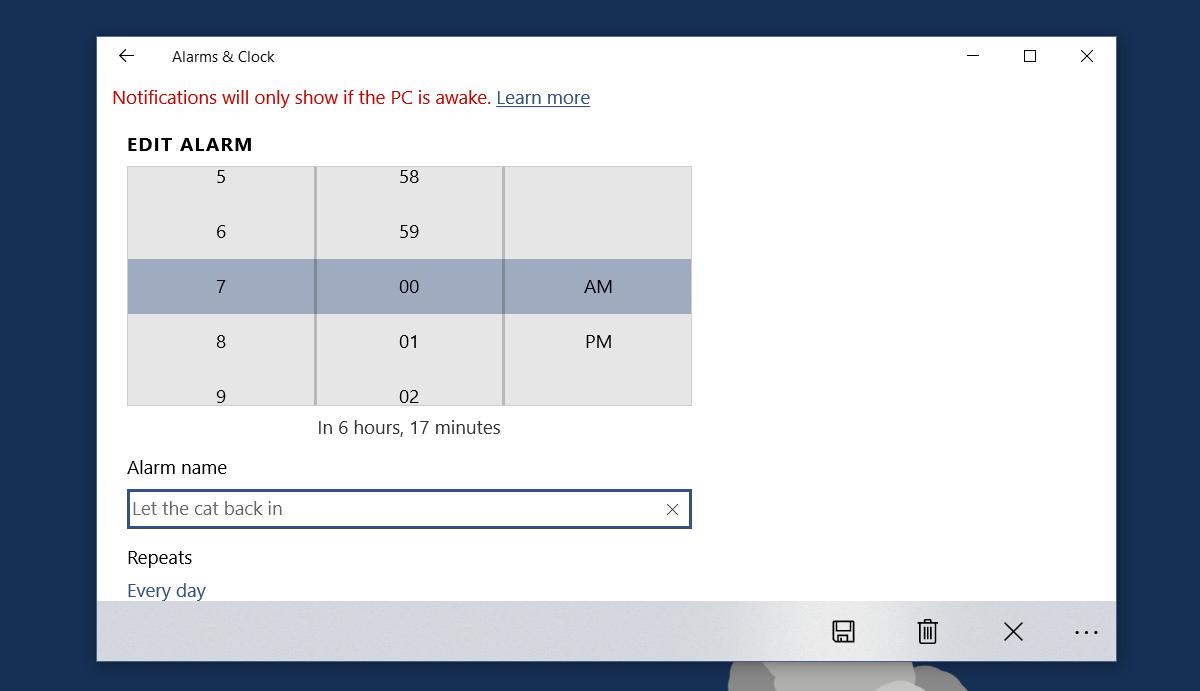
定期的なタスクにアラームを使用する場合、おそらくリマインダーを使用することをお勧めします。ただし、特別な仕事のシフトを思い出させるためにアラームを使用する必要がある場合、またはオーブンから何かを取り出すだけの場合は、ラベル付きアラームの方が適しています。設定が速く、オン/オフを簡単に切り替えることができます。これを、必要以上の情報を入力するように求めるリマインダーと比較してください。これは、必要最低限の代替手段です。













コメント